Betulkan kod ralat sec_error_bad_signature di firefox
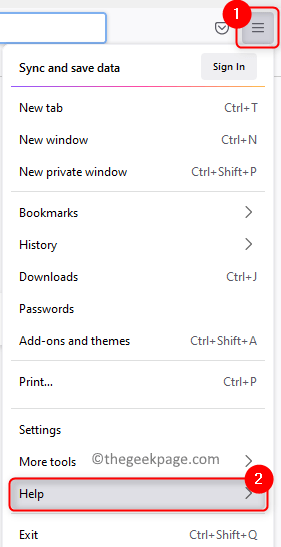
- 3180
- 637
- Mr. Ramon Runolfsson
The Sambungan selamat gagal dengan kod sec_error_bad_signature telah ditunjukkan kepada pengguna Firefox apabila mereka cuba mengakses mana -mana laman web menggunakan penyemak imbas. Tetapi pengguna melaporkan bahawa laman web ini mudah diakses tanpa sebarang masalah pada pelayar lain. Sebaik sahaja anda melihat ralat ini, anda tidak dapat mengakses laman web yang dipercayai seperti Facebook.
Kemungkinan sebab untuk kesilapan ini adalah:
- Konfigurasi Rangkaian Pelayar Salah
- Aplikasi pihak ketiga atau perisian antivirus dipasang pada sistem anda
- Sambungan penyemak imbas atau tambahan
Sekiranya anda adalah salah seorang daripada mereka yang menghadapi masalah ini dengan pelayar Firefox anda maka baca artikel ini untuk mengetahui penyelesaian yang dicadangkan oleh pengguna lain untuk mengatasi ralat ini.
Isi kandungan
- Betulkan 1 - Lumpuhkan antivirus pihak ketiga
- Betulkan 2 - Buka penyemak imbas dalam mod selamat
- Betulkan 3 - Lumpuhkan Tetapan Proksi Pelayar
- Betulkan 4 - Tukar Tetapan Amanah Sijil Dipasang
Betulkan 1 - Lumpuhkan antivirus pihak ketiga
Ramai pengguna mendapati bahawa Perisian keselamatan pihak ketiga Blok sistem anda daripada menyambung ke internet dan seterusnya, menghalang akses ke laman web. Oleh itu, buka program antivirus anda dan cari pilihan untuk Lumpuhkan ia. Sebaik sahaja anda melumpuhkan program Antivirus, pelancarkan pelayar anda dan periksa jika anda dapat mengakses laman web tanpa sebarang ralat. Sekiranya ini berfungsi untuk anda maka pengecualian perlu ditambah ke konfigurasi rangkaian untuk program antivirus anda.
Betulkan 2 - Buka penyemak imbas dalam mod selamat
1. Buka Firefox.
2. Pilih Tiga garis mendatar butang untuk membuka Menu Aplikasi Di sudut kanan atas.
3. Dalam menu yang muncul, pilih Tolong.
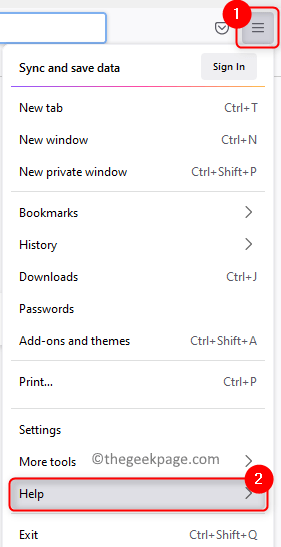
4. Klik pada Mod penyelesaian masalah… di dalam Bantuan Firefox menu.
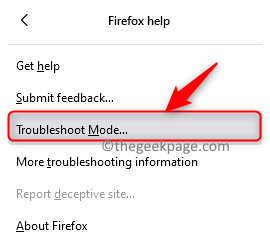
5. Firefox kini mendorong anda sama ada anda mahu Mulakan semula Firefox dalam Mod Penyelesaian Masalah?
6. Klik pada Mula semula butang.
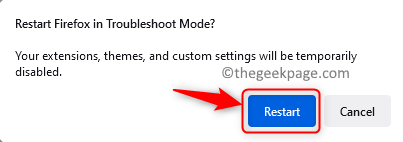
7. Sekarang klik pada Buka butang di tetingkap yang meminta sama ada untuk membuka penyemak imbas dalam mod penyelesaian masalah atau tidak.
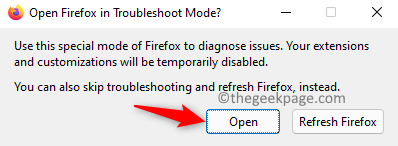
8. Penyemak imbas kini dilancarkan semula dalam mod selamat dengan semua sambungan dan tetapan tersuai dilumpuhkan.
9. Periksa sama ada masalah telah diselesaikan.
Sekiranya ini membantu menyelesaikan masalah ini, maka anda perlu menyahpasang sambungan penyemak imbas satu demi satu dan mencari yang menyebabkan masalah ini.
Betulkan 3 - Lumpuhkan Tetapan Proksi Pelayar
1. Lancarkan Firefox penyemak imbas.
2. Jenis Mengenai: Keutamaan di bar alamat penyemak imbas untuk pergi ke Tetapan halaman.

3. Anda akan berada di Umum tab. Dalam kotak carian, taipkan Rangkaian untuk mencari Tetapan rangkaian.
4. Dalam hasil carian, klik pada Tetapan .. butang yang dikaitkan dengan Tetapan rangkaian.
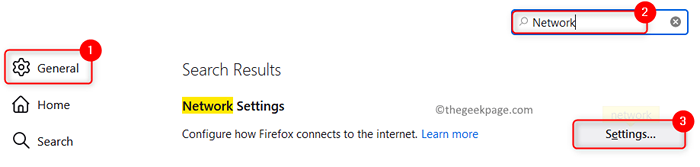
5. Pilih butang radio di sebelah Tiada proksi di dalam Tetapan Sambungan tetingkap.
6. Klik pada okey.
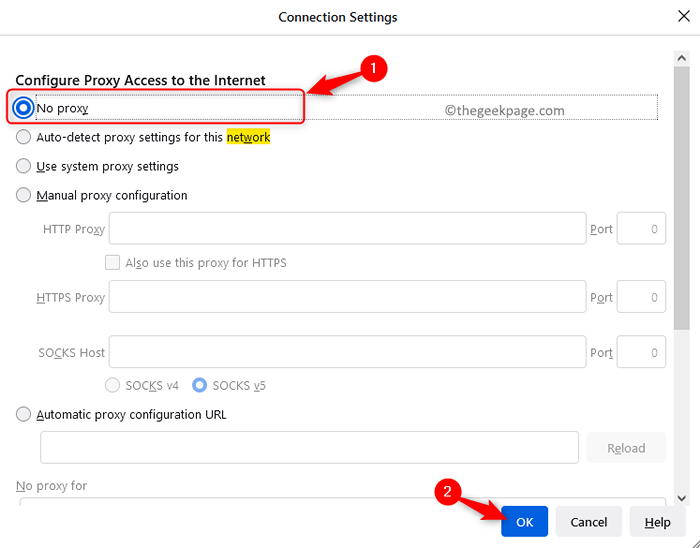
7. Sekiranya ada tab dibuka, tutup mereka.
8. Pelancaran semula Firefox dan periksa jika ralat diselesaikan.
Betulkan 4 - Tukar Tetapan Amanah Sijil Dipasang
1. Buka Firefox penyemak imbas dan jenis Mengenai: Keutamaan di bar alamat untuk dibuka Tetapan.

2. Kosongkan sejarah penyemak imbas anda Mengikuti langkah -langkah di bawah.
- Dalam jenis kotak carian Sejarah.
- Tatal ke bawah Sejarah dan klik pada Sejarah yang jelas .. butang.
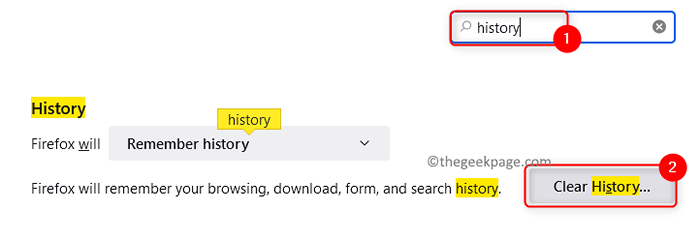
- Dalam Kosongkan semua sejarah tetingkap, pilih Semuanya dalam jatuh turun yang berkaitan dengan Julat masa untuk membersihkan.
- Periksa semua kotak di bawah Sejarah dan Data seksyen.
- Klik pada okey.
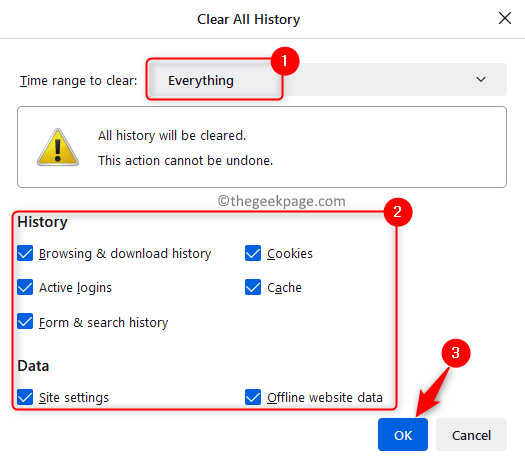
3. Setelah sejarah dibersihkan, anda kembali ke Tetapan halaman.
4. Pilih Privasi dan keselamatan tab.
5. Tatal ke bawah dan cari Sijil seksyen dan klik pada Lihat sijil ..

6. Di dalam Pengurus Sijil, pergi ke Pihak berkuasa tab.
7. Di sini sijil disenaraikan mengikut urutan abjad. Pilih sijil khusus berdasarkan laman web yang memberikan masalah.
8. Klik pada Edit kepercayaan .. butang di bahagian bawah.
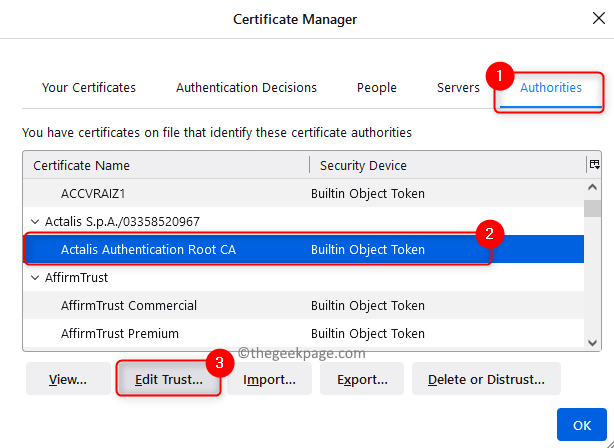
9. Di dalam Edit tetapan amanah sijil CA tetingkap, pastikan untuk periksa kedua -dua pilihan Sijil ini boleh mengenal pasti laman web dan Sijil ini boleh mengenal pasti pengguna mel.
10. Kemudian klik pada okey.
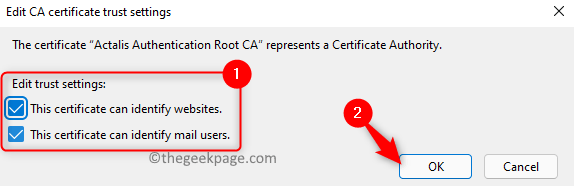
11. Sekarang pergi ke bar alamat penyemak imbas dan cuba mengakses laman web yang membuang kesilapan ini. Periksa sama ada masalah telah diselesaikan.
Nota: Sekiranya ini adalah kali pertama anda membuat perubahan seperti itu, Firefox akan memberi amaran kepada anda dengan mesej Risiko keselamatan yang berpotensi di hadapan. Sekiranya anda mempercayai laman web ini, klik Lanjutan Dan kemudian Menerima.
Itu sahaja!
Kami harap anda dapat mengakses laman web yang diperlukan dalam penyemak imbas Firefox anda tanpa melihat kod ralat sec_error_bad_signature. Komen dan beritahu kami pembetulan yang membantu anda mengatasi masalah ini.
- « Betulkan masalah penamaan semula atau masalah folder di Windows 11/10
- Cara Memperbaiki Outlook Tidak Dilaksanakan Kesalahan »

